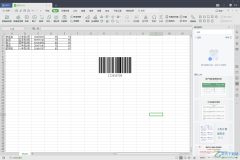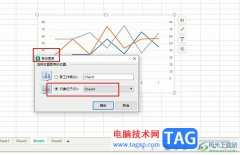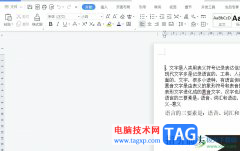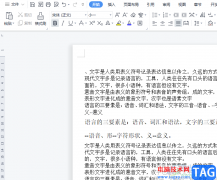有的小伙伴在使用wps对表格文档进行编辑的过程中想要快速的单元格中插入当前的日期,这时如果我们不记得具体日期,又不想手动输入,该怎么进行操作呢。其实在WPS中,我们是可以通过工具来直接插入当前的日期的,并且还有多种日期格式可以选择。我们在WPS中只需要点击一个空白单元格,然后在开始的子工具栏中打开填充工具,接着在下拉列表中打开“录入当前日期”选项,最后选择好自己需要的日期格式即可。有的小伙伴可能不清楚具体的操作方法,接下来小编就来和大家分享一下WPS excel插入当前日期的方法。
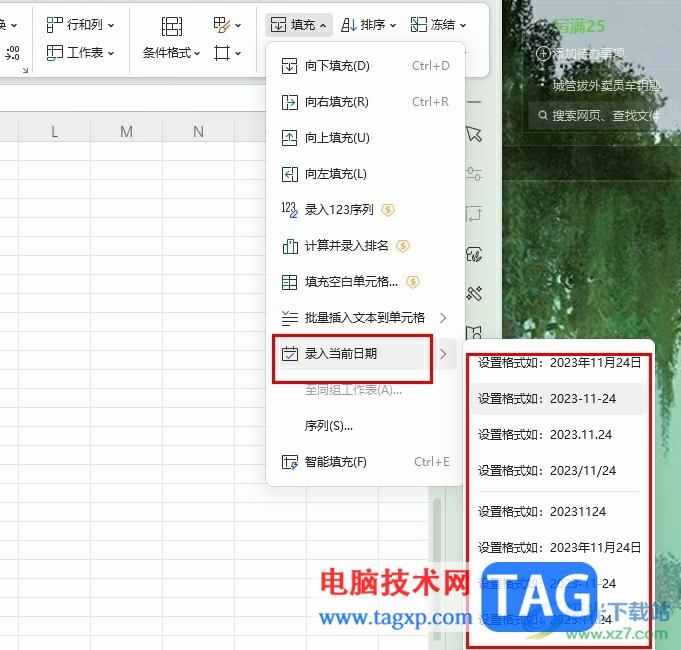
方法步骤
1、第一步,我们右键单击一个表格文档,然后在菜单列表中点击打开方式选项,再在子菜单列表中选择WPS office选项
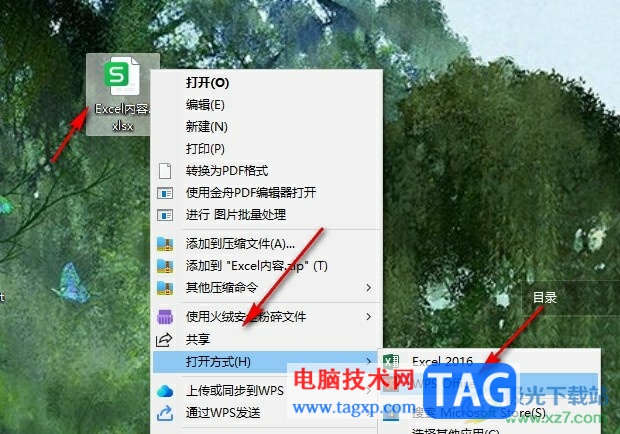
2、第二步,进入WPS表格的编辑页面之后,我们先点击一个空白单元格,然后在开始的子工具栏中打开填充工具
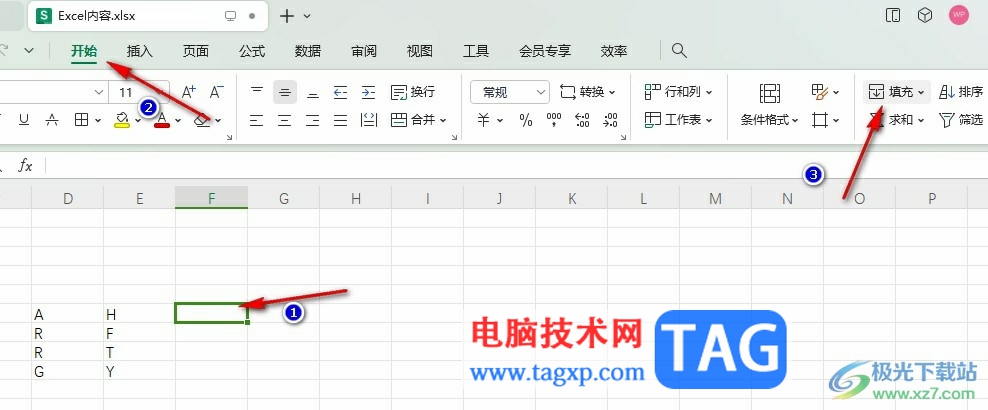
3、第三步,打开填充工具之后,我们在下拉列表中点击打开“录入当前日期”选项
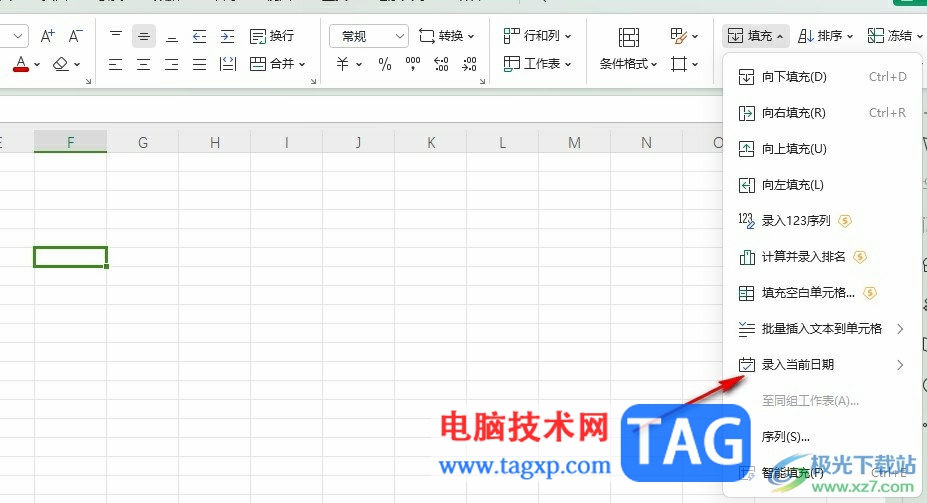
4、第四步,接着我们在子菜单列表中找到一个自己需要的日期格式,直接点击使用该格式即可
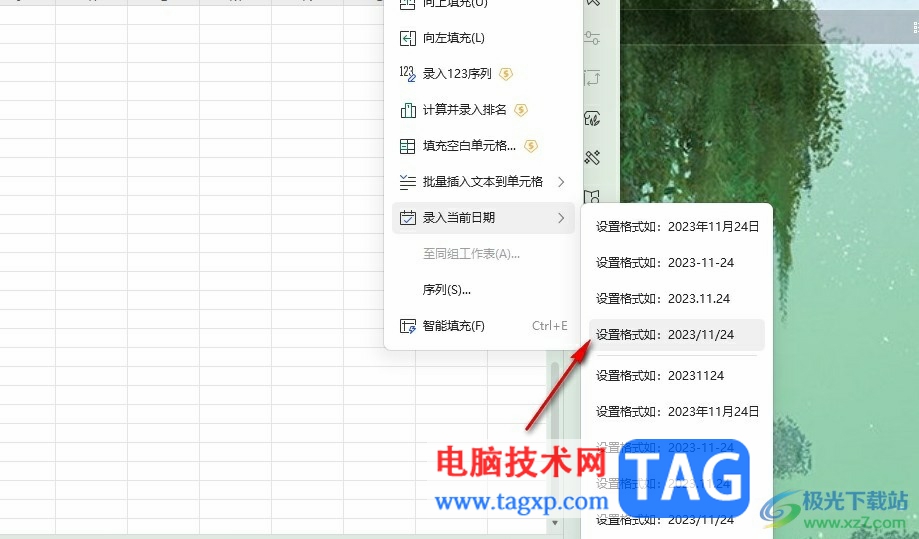
5、第五步,点击选择好日期格式之后,我们在选中的单元格中就能看到插入的当前日期了
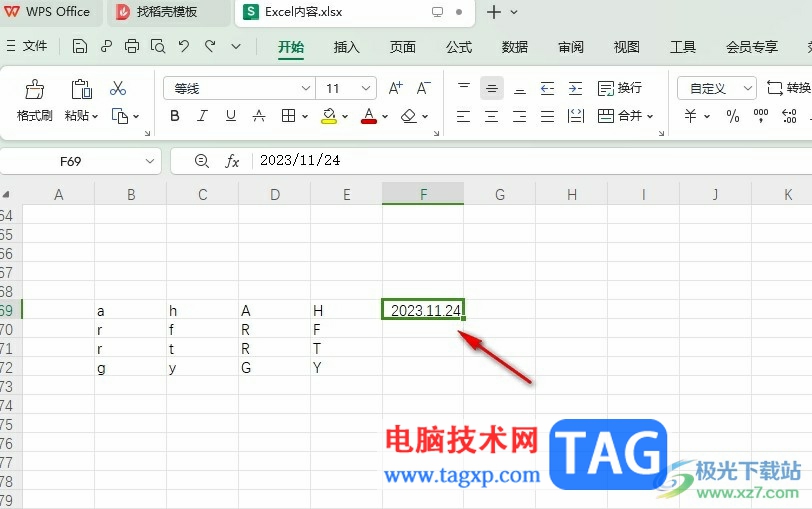
以上就是小编整理总结出的关于WPS Excel插入当前日期的方法,我们在WPS的表格文档编辑页面中点击打开填充工具,然后在下拉列表中点击“录入当前日期”选项,再在子菜单列表中选择好自己需要的日期格式即可,感兴趣的小伙伴快去试试吧。